我们在Mac系统安装win10后,如果出现触控版鼠标不能用的原因有:硬件配置不同,在给电脑安装 Win10系统后,必须安装特定的硬件驱动。
或者在Win10系统升级时,其中的苹果BootCamp工具也要进行相应的升级。解决方法:进入苹果BIOS选择要启动的程序。一起来看看吧。
-
1. 首先打开电脑,进入 Mac 系统后,找到“ LaunchPad”中的“其它”文件夹,打开后,找到“BootCamp助理”,双击打开。
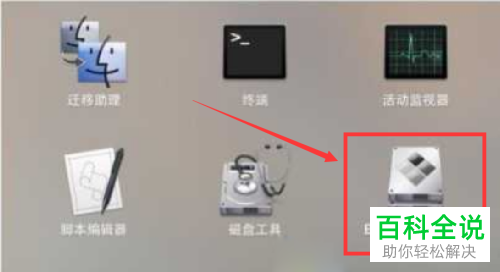
-
2. 在弹出的窗口中,点击右下方的“继续”按钮。
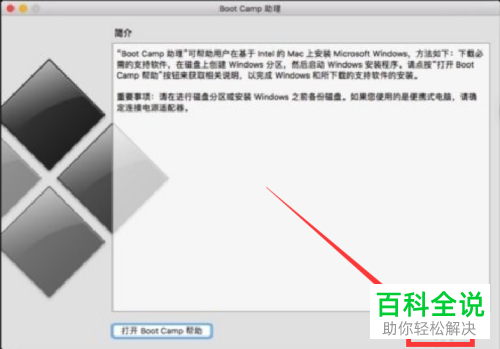
-
3. 因为我们需要的是Windows硬件驱动程序,所以需要将“从apple下载最新的windows支持软件”勾选上。
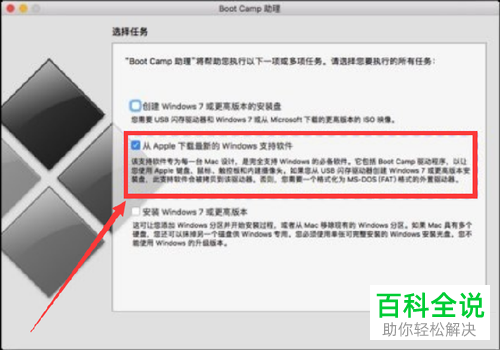
-
4. 如图,弹出需要U盘的提示,我们需要提前准备一个U盘。
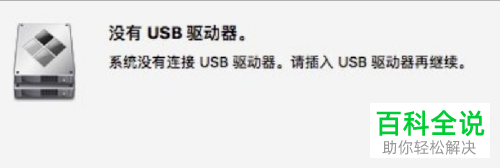
-
5. 将U盘插入电脑后,选中,点击右下角的“继续”按钮。
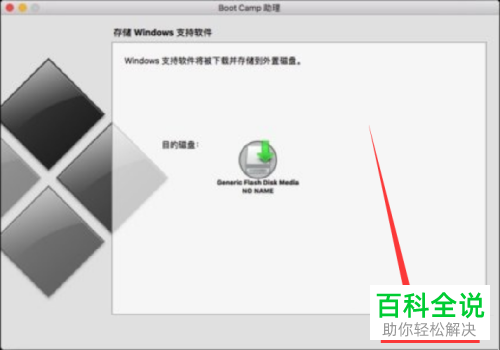
-
6. 如图,显示正在下载,耐心等待下载最新硬件驱动程序即可。
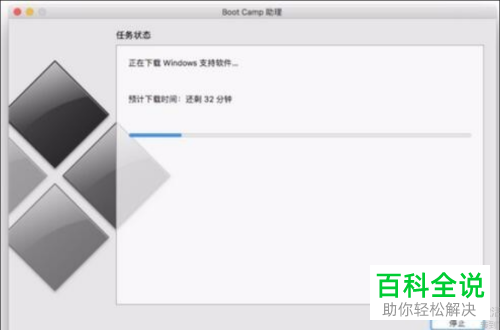
-
7. 下载完成后,重启电脑,进入Win10 系统,将U盘打开,然后在BootCamp中,找到硬件驱动,进行安装,安装之后,重启电脑即可解决。
 以上就是MacBook Air Win10电脑的触控版鼠标不能用的具体解决方法。
以上就是MacBook Air Win10电脑的触控版鼠标不能用的具体解决方法。
